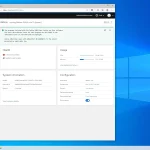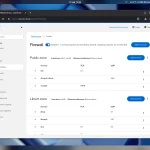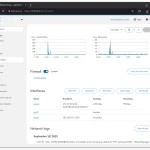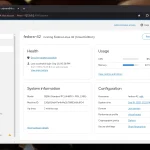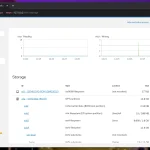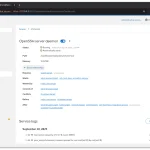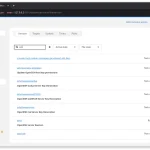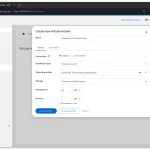پیشنیازها برای نصب Cockpit
قبل از شروع نصب Cockpit روی سرور Ubuntu 24.04، باید موارد زیر را آماده کرده باشید:
یک سرور Ubuntu 24.04 در VPS
یک رکورد DNS (A record) که دامنهای مثل
cockpit.example.comرا به آیپی سرور متصل کندیک کاربر غیرریشه (non-root) با دسترسی sudo (مثلاً
cockpit_admin) برای ورود به پنل Cockpit
مراحل نصب Cockpit روی Ubuntu 24.04
بهروزرسانی فهرست بستههای APT:
نصب Cockpit از مخازن پیشفرض:
فعالسازی سرویس Cockpit بهگونهای که در راهاندازی بعدی سرور خودکار راه بیفتد:
راهاندازی سرویس Cockpit:
بررسی وضعیت سرویس:
پس از آن، Cockpit روی پورت TCP 9090 در سرور در حال گوش دادن خواهد بود.
ایمنسازی Cockpit با گواهی SSL معتبر
به طور پیشفرض، Cockpit روی پورت 9090 بهصورت بدون رمز (HTTP) فعالیت میکند که میتواند ریسک امنیتی ایجاد کند. پیشنهاد میشود از یک گواهی SSL استفاده کنید تا ارتباط رمزگذاری شود:
بررسی وضعیت فایروال با
ufw statusو فعال بودن آنباز کردن پورتهای مورد نیاز:
پورت 9090 برای Cockpit
پورت 80 برای اعتبارسنجی گواهی Let’s Encrypt
پورت 443 برای HTTPS
نصب snapd:
نصب Certbot از طریق Snap برای دریافت گواهی رایگان Let’s Encrypt:
ساخت گواهی SSL با استفاده از Certbot:
ترکیب فایل گواهی و کلید خصوصی:
انتقال فایل گواهی ترکیبشده به مسیر Cockpit:
راهاندازی مجدد سرویس Cockpit برای اعمال تغییرات SSL:
پس از این مراحل، ورود به Cockpit باید از طریق آدرس
https://cockpit.example.com:9090و با رمزگذاری انجام شود.
نحوه دسترسی و ورود به Cockpit
مرورگر خود را باز کرده و به آدرس
https://YOUR_DOMAIN:9090بروید.با نام کاربری و گذرواژهی کاربر sudo (غیر-root) لاگین کنید. توجه داشته باشید که ورود مستقیم با کاربر root معمولاً مجاز نیست.
پس از ورود، برای دسترسی ادمین باید «Enable administrative access» را فعال کرده و یکبار رمز sudo را وارد کنید تا دسترسی مدیریتی فعال شود.
امکانات مدیریتی Cockpit
پس از ورود، Cockpit امکانات متعددی برای مدیریت سرور در اختیار شما قرار میدهد:
نظارت بر وضعیت سیستم: مشاهده وضعیت CPU، RAM، حافظه، و تاریخچهی منابع در نمای کلی (Overview)
مدیریت سرویسها: مدیریت سرویسها، تایمرها، socketها و مسیرهای سیستم
مدیریت شبکه: مشاهده رابطهای شبکه، آمار ترافیک و لاگهای شبکه
نمایش لاگها: مشاهده لاگ دِیمونها، سیستم و فیلتر کردن آنها بر اساس اولویت
مدیریت کاربران: ایجاد، حذف و ویرایش کاربران و گروهها
ترمینال داخلی: باز کردن ترمینال SSH داخل Cockpit برای انجام دستورات سیستم بدون نیاز به SSH جداگانه
همچنین، Cockpit امکان نصب افزونههایی مثل Cockpit-Podman را دارد که به شما امکان مدیریت کانتینرهای Podman را از طریق رابط وب میدهد.
نکات امنیتی و توصیهها
دسترسی به Cockpit را محدود به کاربرانی کنید که حق sudo دارند.
ارتباطات Cockpit را صرفاً از طریق HTTPS انجام دهید تا امنیت حداکثری فراهم شود.
گواهی SSL را از Let’s Encrypt یا CA معتبر دریافت کنید و آن را بهروز نگه دارید.
پورت پیشفرض Cockpit (9090) را در فایروال تنظیم کنید و فقط منابع مورد نیاز را باز بگذارید.
از افزونههایی مثل Podman فقط در صورت نیاز استفاده کنید و دسترسی آنها را کنترل کنید.
بهروزرسانی دورهای سیستمعامل و Cockpit را فراموش نکنید تا در برابر آسیبپذیریها محافظت شوید.
(نکته: مسئلهای مانند CVE-2024-6126 در Cockpit برای برخی نسخهها گزارش شده است.)
جمعبندی
نصب و راهاندازی Cockpit روی Ubuntu 24.04 یک راه سریع و کارآمد برای مدیریت سرور از طریق وبپانل است، بدون اینکه نیاز به ابزارهای سنگین مانند cPanel یا Plesk داشته باشید. این کنترلپنل سبک، مدرن و قابل گسترش، به ویژه برای مدیران سرور یا توسعهدهندگانی که میخواهند دسترسی گرافیکی به وضعیت سرور، سرویسها و منابع داشته باشند، بسیار مناسب است.
با استفاده از راهنمای بالا و پیروی از مراحل امنیتی، میتوانید Cockpit را به صورت ایمن در VPS خود نصب و استفاده کنید.